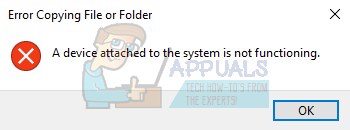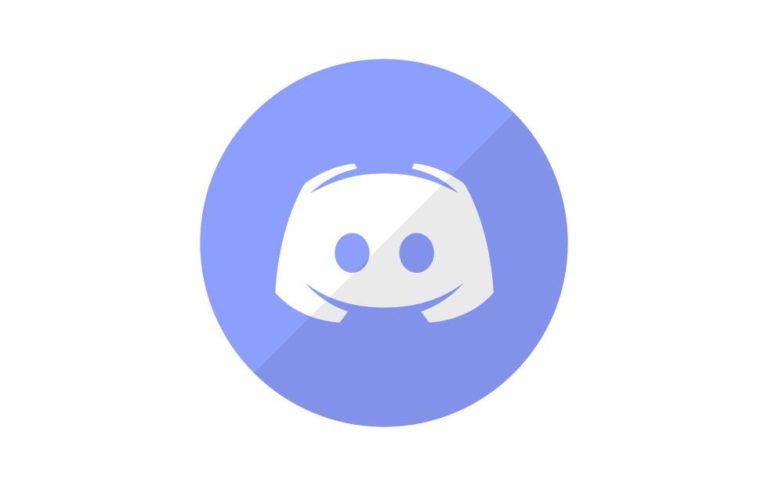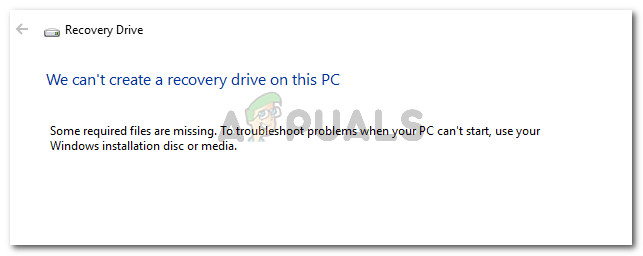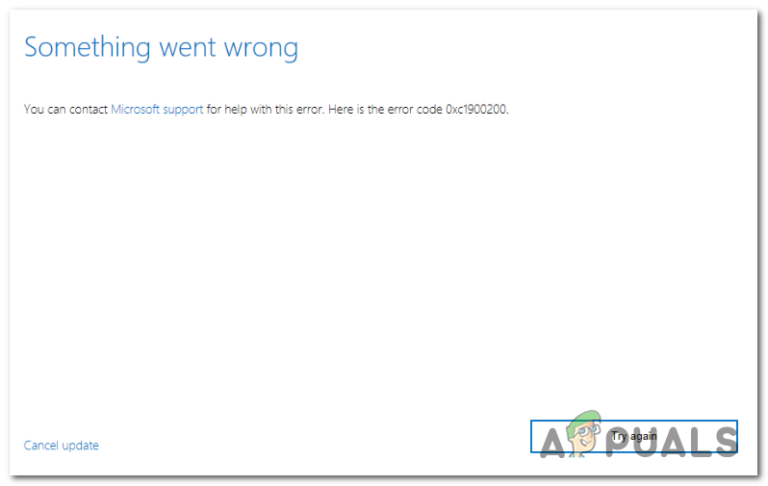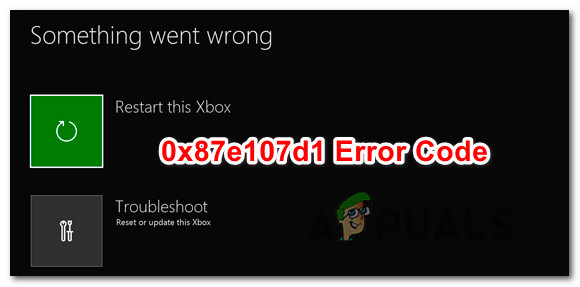So schließen Sie Ihr Telefon an einen Smart-TV an

Daher gibt es eine Reihe von Gründen, warum Sie Ihr Telefon an den Fernseher anschließen müssen. Dies kann den Wunsch nach Spielen auf einem breiteren Bildschirm oder die Übertragung von Dateien von den Geräten beinhalten. Sie können unter anderem auch Videoclips in höherer Auflösung streamen.
Es gibt verschiedene Möglichkeiten, wie Sie Ihr Telefon bequem an den Fernseher anschließen können. Dazu gehören sowohl die drahtlose als auch die kabelgebundene Verbindung. Bei der Kabelverbindung werden USB- und HDMI-Kabel verwendet, um nur einige zu nennen. Auf der anderen Seite beinhaltet das Wireless die Verwendung von Airplay für iOS und die Verwendung von Miracast, Android Mirror Cast oder Chromecast für Android.
Anschließen Ihres Telefons an den Fernseher über USB
Mit der Kabelverbindung können Sie Ihr Telefon einfach über ein USB-Kabel an Ihr Fernsehgerät anschließen. Sie benötigen lediglich ein USB-Kabel und einen Fernseher mit USB-Anschluss, um die beiden Geräte problemlos verbinden zu können.

Die Verbindung über USB bietet einige Vorteile gegenüber der drahtlosen Verbindung, da die Verzögerung stark reduziert wird und Sie daher von einem Signal mit geringer Latenz profitieren. Darüber hinaus ist die Kabelverbindung unter Umständen am besten geeignet, wenn keine Internetverbindung besteht oder ein schwaches Funksignal vorliegt.
So wie Sie das Ende Ihres USB-Kabels an den Laptop oder den PC anschließen, müssen Sie auch ein Ende an Ihr Telefon und das andere Ende an den USB-Anschluss des Fernsehgeräts anschließen. Auf diese Weise können Sie Ihr Telefon an das Fernsehgerät anschließen und so die Dateien in Ihrem Telefon über das Fernsehgerät anzeigen.
Anschließen an das Fernsehgerät über HDMI
Eine andere Möglichkeit der festverdrahteten Verbindung ist das HDMI (High Definition Multimedia Interface). Wenn Sie diese Art der Verbindung in Betracht ziehen, benötigen Sie ein HDMI-fähiges Telefon, ein HDMI-unterstütztes Fernsehgerät sowie ein Micro-USB-zu-HDMI-Kabel (MHL-Kabel). Sie können auch ein USB-Kabel vom Typ C verwenden. Diese zusätzlichen Adapter schrauben HDMI-Anschlüsse an die Anschlüsse Ihres Telefons und ermöglichen so eine erfolgreiche Verbindung zwischen dem Telefon und dem Fernsehgerät.

Sie müssen lediglich das Micro-USB-zu-HDMI-Kabel an Ihr Telefon anschließen und das andere Ende an den HDMI-Eingangsanschluss Ihres Fernsehgeräts anschließen. Alternativ können Sie mit dem USB-Typ-C-Kabel ein Ende an den USB-C-Anschluss Ihres Telefons und das andere Ende an den HDMI-Eingangsanschluss Ihres Fernsehgeräts anschließen.

Drahtloses Verbinden Ihres Telefons mit dem Fernseher über Chromecast
Chromecast ist ein Streaming Media Player von Google, mit dem Sie Inhalte von Ihrem Telefon direkt auf den Fernseher übertragen können. Um dies zu erreichen, müssen Sie die Google Home-App aus dem Google Play Store herunterladen. Sie können auch aus dem App Store herunterladen, indem Sie die folgenden Schritte ausführen:
Für Android-Nutzer:
- Gehe zum Google Play Store auf Ihrem Telefon.
- Suchen nach Google Home App.
- Klicke auf Installieren.
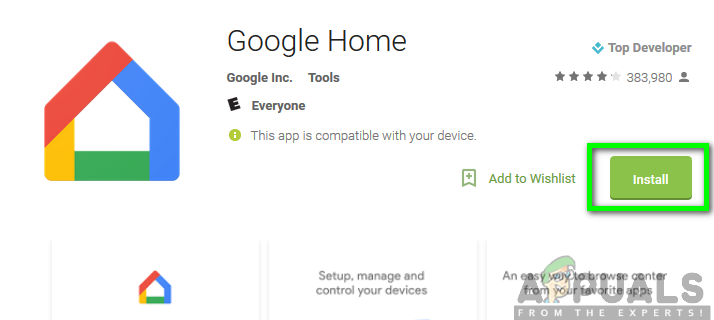
Für iOS-Benutzer:
- Gehe zum Appstore auf Ihrem Telefon.
- Suchen nach Google Home App.
- Klicken Sie anschließend auf Bekommen.
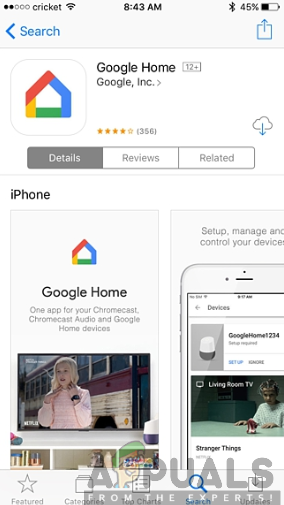
Sobald Sie die App auf Ihrem Telefon oder Tablet installiert haben, müssen Sie sie starten und die Option Cast Screen auswählen. Sie können dann das Gerät auswählen, an das Sie eine Verbindung herstellen möchten, und den Chromecast an den HDMI-Anschluss Ihres Fernsehgeräts anschließen.

Darüber hinaus können Sie Miracast verwenden, um Ihr Telefon drahtlos mit dem Fernseher zu verbinden. Beachten Sie, dass auf Ihrem Telefon Android 4.2.2 oder eine neuere Version ausgeführt werden muss, um Miracast zu unterstützen. Sie können die Verbindung zwischen den Geräten mit Miracast einfach sicherstellen, indem Sie:
- Gehen Sie auf Ihrem Telefon zu Bildschirmeinstellungen.
- Als nächstes wählen Sie Cast Screen.
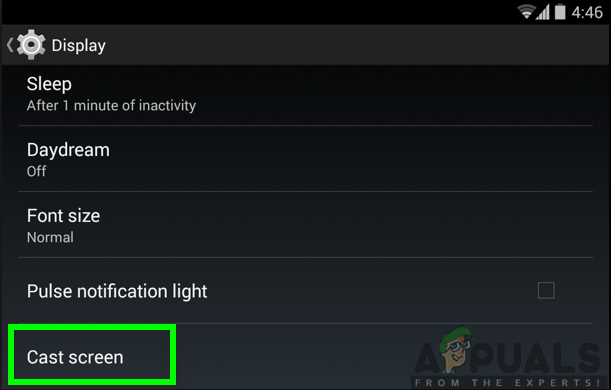
- Wählen Aktivieren Sie die drahtlose Anzeige um nach Geräten in der Nähe zu suchen, zu denen gegossen werden soll.
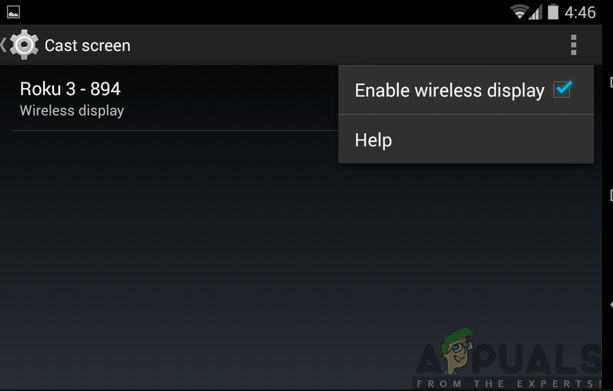
Anschließen Ihres Telefons an den Fernseher über Airplay
Für iOS-Benutzer können Sie mithilfe von Airplay Audio und Video drahtlos von Ihrem Telefon auf den Fernseher übertragen. Airplay ist eine Streaming-Technologie, mit der Videos, Audio, Fotos und andere Dateien von den Apple-Geräten auf Apple TV übertragen werden können.
Zunächst müssen Sie sicherstellen, dass Ihr iPhone oder iPad mit demselben Wi-Fi-Netzwerk verbunden ist. Um dies zu bestätigen, müssen Sie zu den Einstellungen auf Ihrem Gerät gehen und Wi-Fi auswählen, um den Netzwerktyp anzuzeigen, mit dem Sie verbunden sind.
Nachdem beide Geräte mit demselben Wi-Fi-Netzwerk verbunden sind, erkennen sie sich automatisch gegenseitig. Um das iPhone an Ihr Fernsehgerät anzuschließen, müssen Sie lediglich die folgenden Schritte ausführen:
- Wischen Sie zum Öffnen vom unteren Bildschirmrand nach oben Kontrollzentrum.
- Klicke auf Luftspiel.
- Wähle aus Empfänger Sie möchten abspielen, um Ihre Medien auf Ihrem Fernseher abzuspielen.
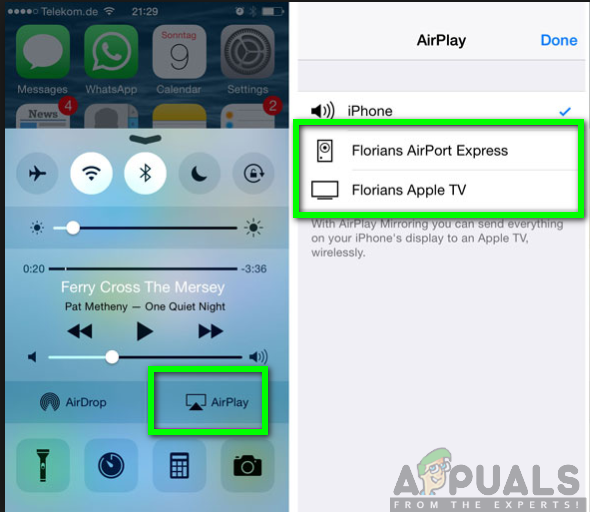
Sobald dies erledigt ist, können Sie Ihr iPhone bequem von Ihrem Fernseher aus bedienen und erhalten eine hochwertige Ansicht mit einem großen Bildschirm.